Firewall & proteksi jaringan di Keamanan Windows memungkinkan Anda menampilkan status Pertahanan Microsoft Firewall dan melihat jaringan apa yang tersambung dengan perangkat Anda. Anda bisa mengaktifkan atau menonaktifkan Pertahanan Microsoft Firewall dan mengakses opsi firewall Pertahanan Microsoft tingkat lanjut untuk tipe jaringan berikut:
-
Jaringan domain (tempat kerja)
-
Jaringan privat (tepercaya)
-
Jaringan publik (tidak tepercaya)
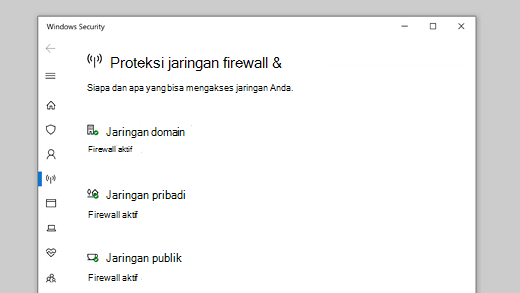
Jika Anda ingin mengubah pengaturan, pilih tipe jaringan yang ingin Anda ubah pengaturannya.
Anda dapat menentukan bahwa jaringan tertentu yang tersambung dengan perangkat Anda adalah "privat" atau "publik". Perbedaan utamanya adalah apakah perangkat lain di jaringan yang sama diizinkan untuk melihat, dan mungkin tersambung ke perangkat Anda.
Jaringan rumah Anda mungkin merupakan contoh jaringan privat - secara teori satu-satunya perangkat di jaringan tersebut adalah perangkat Anda, dan perangkat yang dimiliki oleh keluarga Anda. Anda tidak masalah dengan perangkat lain tersebut yang dapat melihat perangkat Anda, karena Anda mempercayai perangkat tersebut.
Namun, Wi-Fi di kedai kopi lokal Anda adalah jaringan publik. Sebagian besar perangkat lain yang tersambung ke perangkat itu milik orang asing dan Anda mungkin lebih suka mereka tidak dapat melihat atau menyambungkan ke perangkat Anda.
Sebagai aturan umum, Anda akan memiliki kontrol keamanan yang lebih ketat di jaringan publik daripada di jaringan privat, hanya karena tingkat kepercayaan yang mungkin Anda miliki untuk orang dan perangkat lain di jaringan tersebut.
Pengaturan jaringan
Ketika memilih salah satu dari tiga tipe jaringan, Anda akan mendapatkan halaman pengaturan untuknya. Di sini Keamanan Windows akan memberi tahu Anda, jika ada, jaringan tipe yang sedang Anda sambungkan. Biasanya, komputer Anda hanya akan tersambung ke satu jaringan dalam satu waktu.
Anda juga akan menemukan slider sederhana untuk mengaktifkan atau menonaktifkan firewall, untuk tipe jaringan tersebut.
Penting: Menonaktifkan firewall dapat meningkatkan risiko pada perangkat atau data Anda. Kami sarankan untuk membiarkannya tetap aktif kecuali Anda benar-benar perlu menonaktifkannya.
Di bawah bagian Koneksi masuk , Anda akan menemukan satu kotak centang untuk Memblokir semua koneksi masuk, termasuk yang ada dalam daftar aplikasi yang diperbolehkan. Mencentang kotak ini memberi tahu Microsoft Defender Firewall untuk mengabaikan daftar aplikasi yang diperbolehkan dan memblokir semuanya. Mengaktifkan fitur ini akan meningkatkan keamanan Anda, tetapi dapat menyebabkan beberapa aplikasi berhenti berfungsi.
Juga di halaman proteksi jaringan firewall &:
-
Izinkan aplikasi melalui firewall - Jika firewall memblokir aplikasi yang benar-benar Anda perlukan, Anda dapat menambahkan pengecualian untuk aplikasi tersebut, atau membuka port tertentu. Pelajari selengkapnya tentang proses tersebut (dan mengapa Anda mungkin tidak ingin) terhadap Risiko mengizinkan aplikasi melalui Microsoft Defender Firewall.
-
Pemecah masalah jaringan dan internet - Jika mengalami masalah konektivitas jaringan umum, Anda dapat menggunakan pemecah masalah ini untuk mencoba dan mendiagnosis dan memperbaikinya secara otomatis.
-
Pengaturan pemberitahuan firewall - Ingin pemberitahuan lainnya saat firewall Anda memblokir sesuatu? Sedikit? Berikut adalah tempat Anda dapat mengonfigurasinya.
-
Pengaturan tingkat lanjut - Ini akan membuka alat Pertahanan Windows Firewall klasik yang memungkinkan Anda membuat aturan masuk atau keluar, aturan keamanan koneksi, dan melihat log pemantauan untuk firewall. Sebagian besar orang tidak ingin menggalinya sedalam itu; menambahkan, mengubah, atau menghapus aturan dengan tidak benar dapat menyebabkan sistem Anda lebih rentan atau dapat menyebabkan beberapa aplikasi tidak berfungsi.
-
Pulihkan firewall ke default - Jika seseorang, atau sesuatu, telah membuat perubahan pada pengaturan Windows Firewall Anda yang menyebabkan hal-hal tidak berfungsi dengan benar Anda hanya dua klik jauhnya dari mengatur ulang pengaturan kembali ke cara mereka saat Anda pertama kali mendapatkan komputer. Jika organisasi Anda telah menerapkan kebijakan apa pun untuk mengonfigurasi firewall, kebijakan tersebut akan diterapkan kembali.
Lihat juga
Mendiagnosis dan memperbaiki masalah pada Windows Firewall secara otomatis










